wps设置每个标题分一页的教程
2024-02-27 08:41:01作者:极光下载站
作为一款深受用户喜爱的办公软件,wps软件为用户带来了许多强大且实用的功能,它可以让用户简单轻松的完成文档、表格以及演示文稿等不同类型文件的编辑工作,以此来近一步提升用户的办事效率,当用户在wps软件中编辑文档文件时,在一页上设置了文章标题,可是用户想要将每个标题分到每一页上,这时用户应该怎么来操作实现呢,其实操作的过程是很简单的,用户直接打开段落窗口中,并在换行和分页选项卡中勾选段前分页选项即可解决问题,详细的操作过程是怎样的呢,接下来就让小编来向大家分享一下wps设置每个标题分一页的方法教程吧,希望用户在看了小编的教程后,能够从中获取到有用的经验。
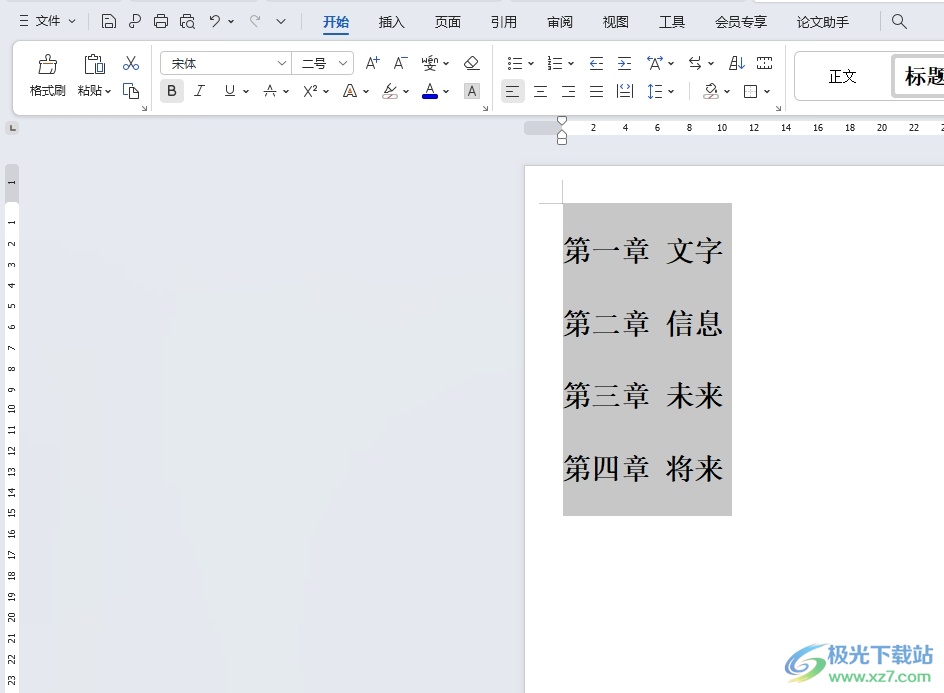
方法步骤
1.用户在电脑上打开wps软件,并来到文档文件的编辑页面上选中标题
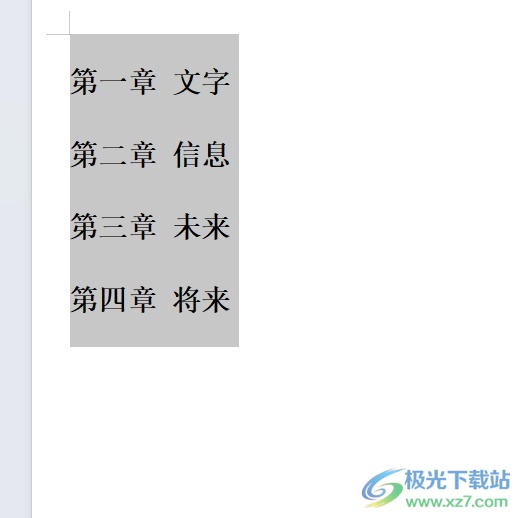
2.接着在页面上用鼠标右键点击,在弹出来的右键菜单中,用户选择段落选项,将会打开新窗口

3.进入到段落窗口中,用户将选项卡切换到换行和分页选项卡上
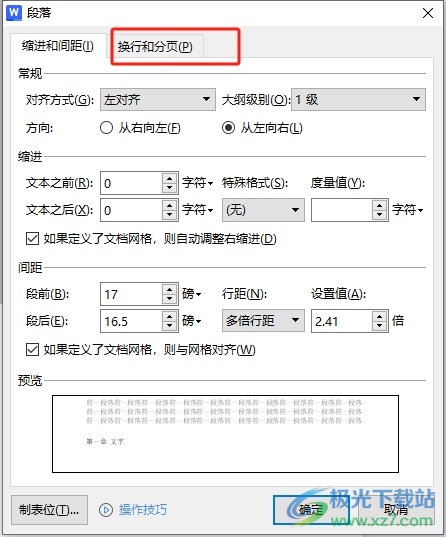
4.这时在显示出来的功能板块中,用户在分页板块中勾选段前分页选项即可,然后按下底部的确定按钮
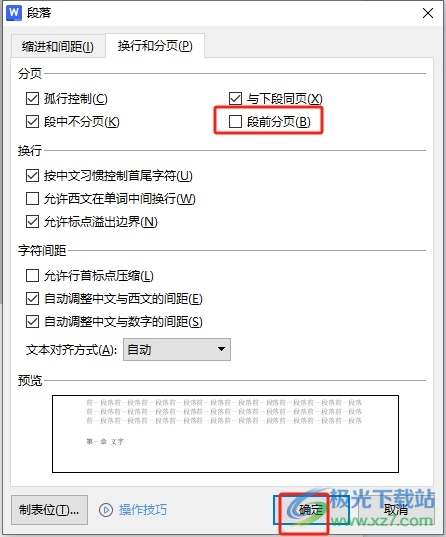
5.最后,用户回到编辑页面上,就可以看到标题成功分到每一页上了,效果如图所示
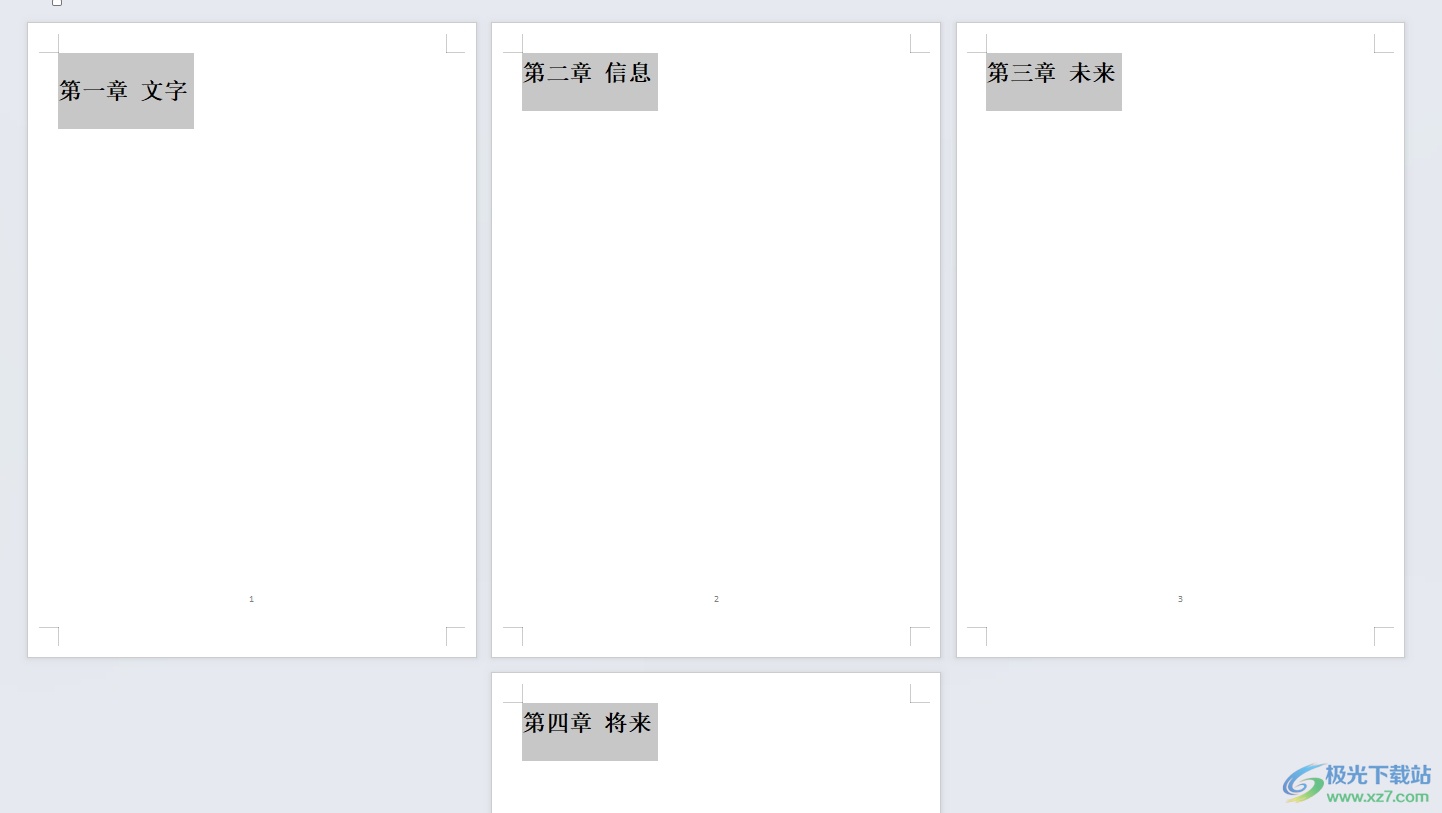
以上就是小编对用户提出问题整理出来的方法步骤,用户从中知道了大致的操作过程为选中标题-段落-换行和分页-勾选段前分页-确定这几步,方法简单易懂,因此感兴趣的用户可以跟着小编的教程操作试试看,一定可以解决好这个问题的。
